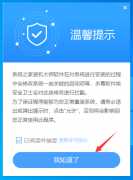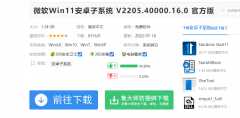2025-06-29 08:20:02 电脑系统网
许多用户使用win11系统笔记本电脑选择连接WiFi上网,一些用户的电脑没有这个功能,这种情况要么是系统设置关闭,要么是相应的服务关闭,鉴于这两种情况,今天的win11教程分享两种解决方案,让我们看看详细的操作步骤。 ![]()
解决方案如下
方法一
1、首先打开win11桌面,然后右击下面任务栏的空白处,选择“任务栏设置”打开。

2、在左边的任务栏中选择“任务栏”功能选项。

3、下拉后,您可以看到通知区域,并选择“在任务栏上显示哪些图标”。

4、最终可以看到下面有一个网络设置,打开后面的开关,这样就可以打开wifi选项连接到互联网上。

方法二
1、先点击开始菜单,搜索“服务”。

2、找WLAN AutoConfig,点击右键选择“启动”。

3、最后,win11右下角网络连接中的WiFi图标回来了。

07-27347
08-09487
07-25214